win7怎么调出软键盘 win7调出软键盘的方法
更新时间:2023-07-17 12:00:59作者:jzjob
在使用Windows 7操作系统时,我们经常需要使用软键盘来输入文字或进行操作。软键盘是一个虚拟的键盘界面,可以在屏幕上显示,方便用户使用。然而,有时候我们可能会遇到软键盘无法正常显示或设置的问题,这可能会给我们的工作和日常使用带来不便。那么,我们应该怎么调出软键盘呢?今天,我们就来了解一下具体方法。
具体方法:
1.双击“计算机”图标,打开文件管理器。
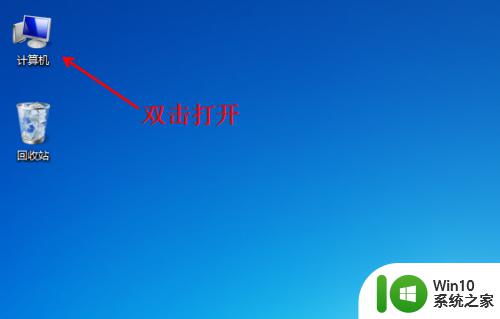
2.在“C:\Windows\System32”找到“osk.exe”程序并双击打开。
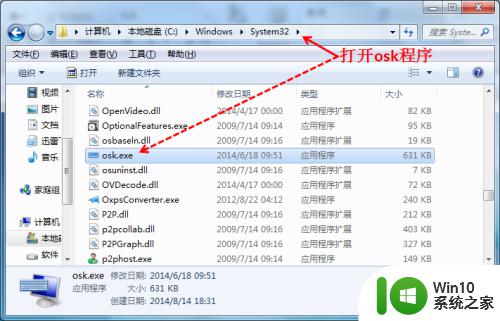
3.软键盘调出完成,之后可以通过鼠标对软键盘按键操作。输入文字信息。

以上就是win7怎么调出软键盘的全部内容,有遇到相同问题的用户可参考本文中介绍的步骤来进行修复,希望能够对大家有所帮助。
win7怎么调出软键盘 win7调出软键盘的方法相关教程
- win7调出软键盘的方法 win7怎么打开软键盘
- 让win7桌面显示软键盘的方法 win7桌面屏幕怎样调出软键盘
- 教你打开win7系统软键盘的两种方法 windows7怎么调出软键盘
- win7如何调出来软键盘 win7系统软键盘如何打开
- win7怎么调出桌面键盘 win7调出桌面键盘教程
- win7打开屏幕键盘的具体步骤 win7怎么调出屏幕键盘
- windows7怎么调出软键盘 Windows 7怎么打开虚拟键盘
- win7如何退出软键盘 win7软键盘如何禁用
- win7虚拟键盘自动弹出怎么设置 win7系统软键盘自动弹出开启方法
- win7系统如何调出虚拟键盘并进行输入操作 win7系统在没有物理键盘的情况下如何开启和使用虚拟键盘
- Windows7系统调整键盘速度的方法 Win7如何调整键盘响应速度
- win7系统键盘wasd和方向键调换了怎么办 win7系统键盘wasd和方向键调换后无法恢复
- window7电脑开机stop:c000021a{fata systemerror}蓝屏修复方法 Windows7电脑开机蓝屏stop c000021a错误修复方法
- win7访问共享文件夹记不住凭据如何解决 Windows 7 记住网络共享文件夹凭据设置方法
- win7重启提示Press Ctrl+Alt+Del to restart怎么办 Win7重启提示按下Ctrl Alt Del无法进入系统怎么办
- 笔记本win7无线适配器或访问点有问题解决方法 笔记本win7无线适配器无法连接网络解决方法
win7系统教程推荐
- 1 win7访问共享文件夹记不住凭据如何解决 Windows 7 记住网络共享文件夹凭据设置方法
- 2 笔记本win7无线适配器或访问点有问题解决方法 笔记本win7无线适配器无法连接网络解决方法
- 3 win7系统怎么取消开机密码?win7开机密码怎么取消 win7系统如何取消开机密码
- 4 win7 32位系统快速清理开始菜单中的程序使用记录的方法 如何清理win7 32位系统开始菜单中的程序使用记录
- 5 win7自动修复无法修复你的电脑的具体处理方法 win7自动修复无法修复的原因和解决方法
- 6 电脑显示屏不亮但是主机已开机win7如何修复 电脑显示屏黑屏但主机已开机怎么办win7
- 7 win7系统新建卷提示无法在此分配空间中创建新建卷如何修复 win7系统新建卷无法分配空间如何解决
- 8 一个意外的错误使你无法复制该文件win7的解决方案 win7文件复制失败怎么办
- 9 win7系统连接蓝牙耳机没声音怎么修复 win7系统连接蓝牙耳机无声音问题解决方法
- 10 win7系统键盘wasd和方向键调换了怎么办 win7系统键盘wasd和方向键调换后无法恢复
win7系统推荐
- 1 系统之家ghost win7 sp1 32位破解安装版v2023.04
- 2 三星笔记本ghost win7 64位最新旗舰版下载v2023.04
- 3 系统之家ghost win7 32位安装稳定版v2023.03
- 4 电脑公司win7 64位最新旗舰版v2023.03
- 5 电脑公司ghost win7 64位破解万能版v2023.03
- 6 雨林木风ghost win7 sp1 64位纯净免激活版v2023.03
- 7 华硕笔记本ghost win7 sp1 64位专业极速版下载v2023.03
- 8 深度技术ghost win7 64位最新专业版下载v2023.03
- 9 电脑公司ghost win7稳定旗舰版原版32位下载v2023.03
- 10 电脑公司ghost win7 sp1 64位极速破解版下载v2023.03